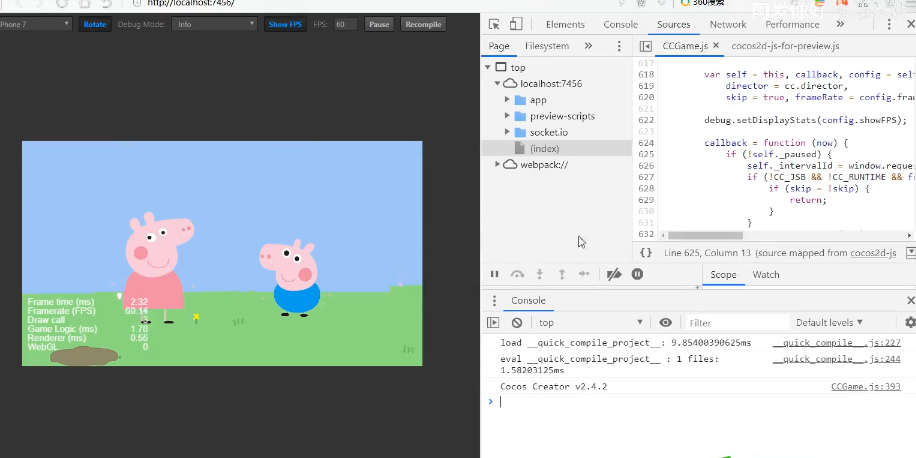官方文档
关键词
浏览器游戏模拟器按钮程序屏幕谷歌内核极速浏览器开发者工具运行按钮
文字记录
大家好,我们讲一下游戏的运行。当我们把这个游戏场景布置好之后,就可以来运行它。运行游戏的时候,有模拟器方式或者是浏览器方式,我们分别都拿来演示一下。我们再按照前面所说的办法来布置下场景,添加一个背景图片,然后添加两个人物。那么接下来我们就可以来把这个游戏程序来运行一下。在工具栏里边,你可以看到这里边是有两种方式的选择,放大一下看一下。 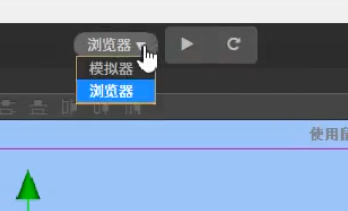
一个是模拟器方式,另外一个是浏览器方式。那我们先用模拟器方式来运行一下
模拟器
选择模拟器方式。然后右边选择这个运行按钮,点下这个箭头。正常情况下就会弹出来一个 cocos 模拟器的窗口,在这里边能够运行我们的程序,但是有的同学可能会启动不起来,由于系统本身环境的原因,可能会导致有些同学运行不起来这个模拟器 。 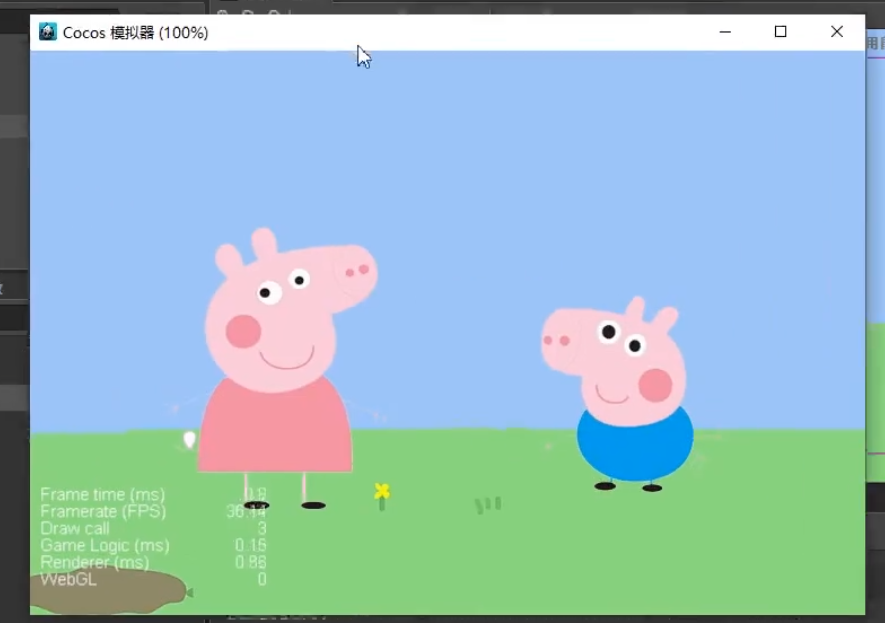
浏览器
如果运行不了的话也没有关系,因为我们还有另外一种方式就是浏览器方式,在这里边选择浏览器,然后再运行一下。可以看到在我这里就打开了一个浏览器,在浏览器里边来打开我们的游戏,那这种方式我们可以把它称之为网页游戏,因为是在一个网页里边来打开这个游戏的。那虽然我们这个游戏现在仅仅是一个静态画面,但是不用着急,那所有的动态效果与玩家之间的交互,我们后边都会逐步的把它加上,我们现在只要把这个运行环境给搭建好就可以了。
那目前我这个安装好的浏览器是 360 极速浏览器,那对浏览器有什么要求,也是有要求的,那为了方便我们后边的开发与调试,需要你安装一个以谷歌内核的浏览器,就是 Chrome 内核。比如说你可以安装一个谷歌浏览器或者是其他的,凡是有谷歌内核的浏览器都是可以的,比如说我们日常所听说过的 360 极速 ,搜狗浏览器或者是什么百度浏览器等等,它们都是可以的。因为它们内部都有一个 Chrome 的内核,你可以自己看一下电脑上是不是有这些浏览器,你可以选一个。
安装好之后我们也需要稍微的配置一下。那么首先你观察一下当你浏览器方式运行的时候能不能打开,比如说我这里边就已经好使了,它会自动打开。我的这个默认的浏览器是 360 极速浏览器,这个是谷歌内核的,所以没有问题。那如果它的默认浏览器不是你想要的浏览器的话,你可以在你的 cocos 里边来设置一下
在**文件菜单**里边找到**设置**,然后这边有一个**预览运行**,那右边就可以来选择预览所使用的浏览器。
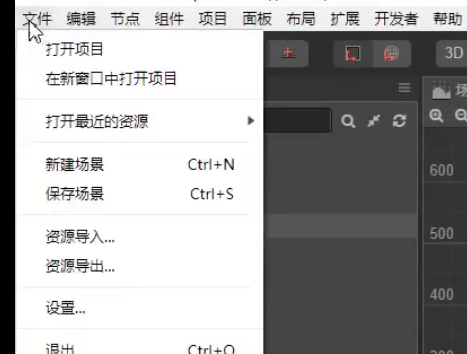 |
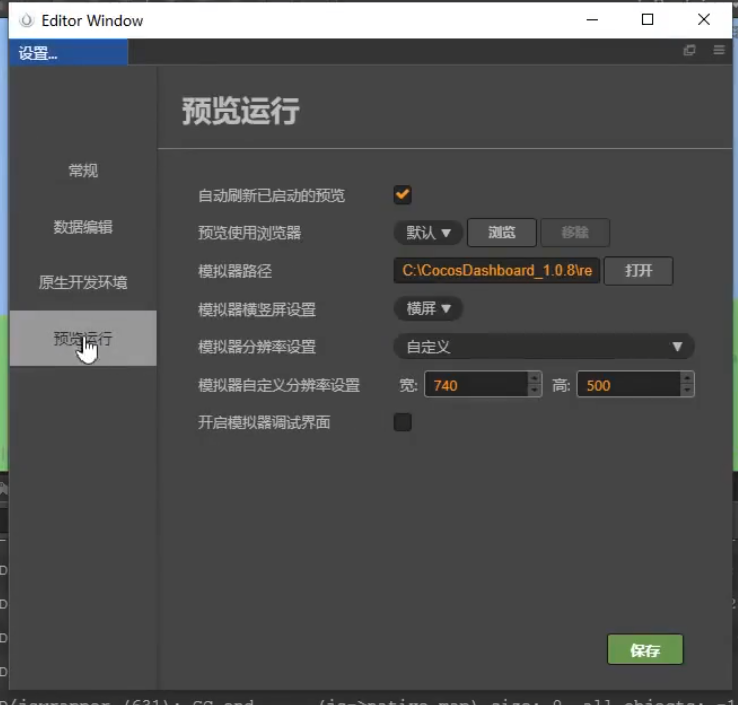 |
|---|---|
那当前我使用的是默认浏览器,我这个默认浏览器就是 360 极速浏览器,没有问题,所以我就不用改了。如果你想改的话,你就可以选择一下**浏览 -- 找到你所在的程序的位置**。比如说我手工指定一下也是可以的
找到我**这浏览器 -- 看一下它在哪个位置 -- 在这个属性里边 -- 选择打开文件所在的位置**。那这样的话就能找到他所在的路径,把路径拷贝过来,然后在这里边选择一下就可以了。那这样的话就算是指定了一个路径,这样的话也是可以的,你自己看着操作一下。
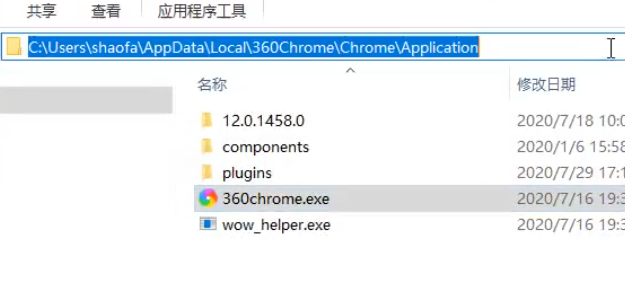 |
|
|---|---|
那么那么我设置完了之后,一般情况没有问题了,我们就会打开这个浏览器,以浏览器的方式来运行我们的程序。这两种方式都可以,但是我们后边重点是浏览器方式,所以你的模拟器好不好都没有关系了,你只要确保这个浏览器方式能够运行就可以了。
那当我们以浏览器方式运行的时候,上面有一排也算是设置按钮,现在我以浏览器方式运行,那上面有一排按钮,那我们现在重点关注一下前两个。
屏幕分辨率
第一个它模拟的是一个屏幕,这个屏幕有多大呢?你可以选择一下,比如说你可以选择 iPhone 5 的屏幕或者是选择 iPhone 10 的屏幕更大一点,总之让你看着选就是了。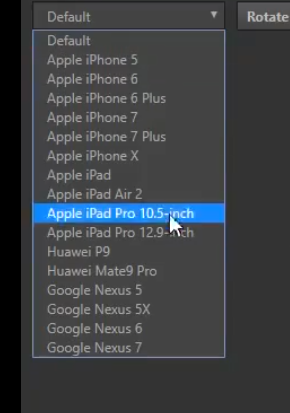
rotate
第二个按钮 rotate表示的是横屏还是竖屏。那比如说我想我开发的是一个横屏的游戏,所以这里面有横屏,就是这个样子。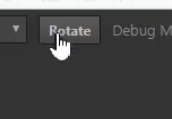
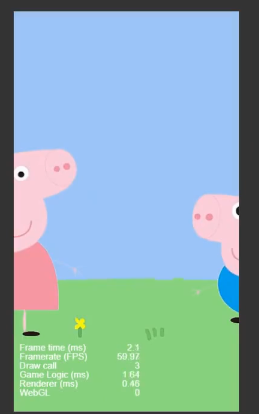 |
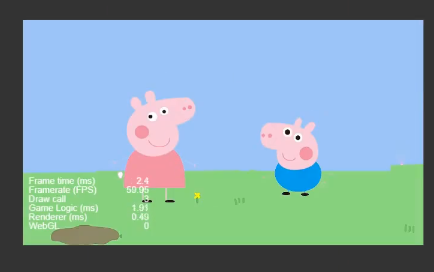 |
|---|---|
开发者工具
也可以把这个开发者工具打开,右边选择你的开发者工具。这个是我们以后教程里面演示的时候所经常使用的方式,左边显示的是游戏,右边就是以开发者工具来调试它。好的,那我们下去之后把这个浏览器给配置好,如果有问题的话可以到群里边来询问一下,谢谢。